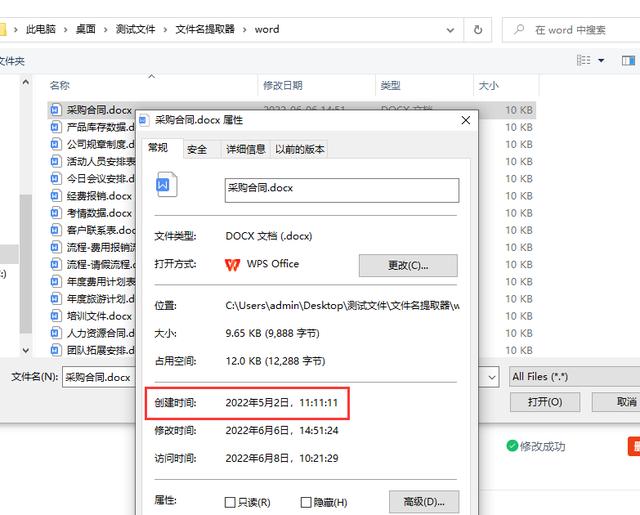系统时间无法更改时间怎么办(电脑怎么修改文件创建时间)
电脑怎么修改文件创建时间?有时候为了不让别人知道文件的真实创建时间,就需要对它进行修改,最近总有粉丝朋友向我咨询有没有方法可以修改,看来有这类需求的小伙伴确实蛮多的。作为一名混迹职场多年的“老油条”,这个问题的解决办法自然不在话下,文件的创建时间不仅可以修改,而且非常的简单,不过我们需要借助一个工具哦。
想要了解的小伙伴们应该已经迫不及待了吧,不要着急,下面小编就将这个方法详详细细的分享给大家,大家不必担心是否能学会,只要你认真阅读下面的几个步骤,那么只要一分钟时间你就能学会这个技能,请跟着我的步骤一起来操作吧。
需要使用的软件工具:优速文件批量重命名
工具下载链接:https://download.yososoft.com/YSRename/2.0.4/YSRename.exe
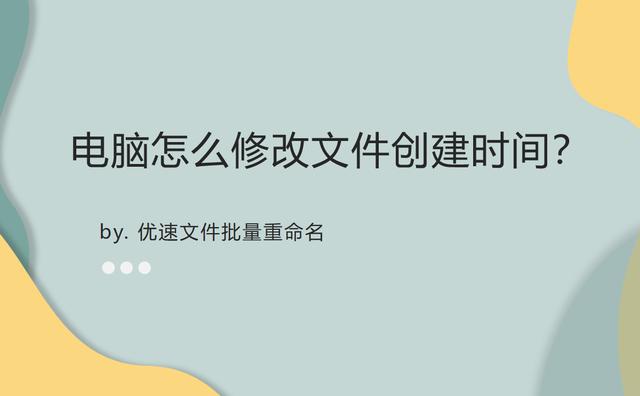
修改文件创建时间详细步骤:
步骤1,打开电脑然后下载并安装好“优速文件批量重命名”工具软件,打开后点击首页界面上的【文件重命名】功能进入下一步。
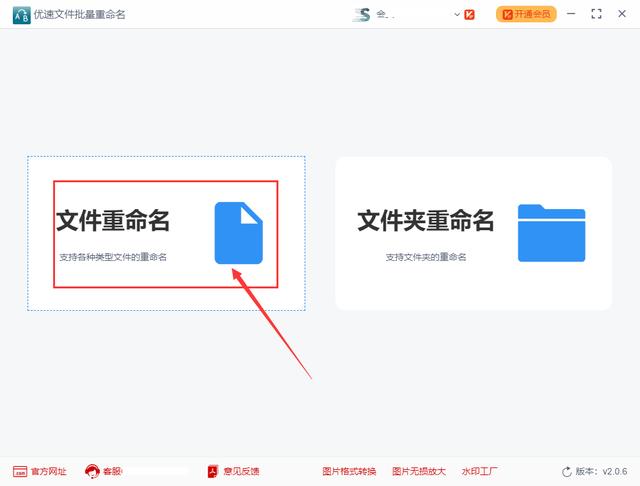
步骤2,进入内页后,点击【添加文件】蓝色按键,将需要修改创建时间的文件全部导入到软件中,支持批量修改哦。
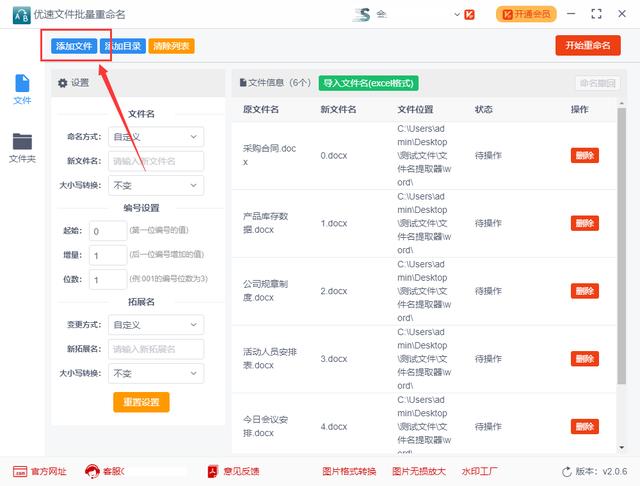
步骤3,这一步最重要,首先点击命名方式右边的下拉框,选择“属性”;然后在下面设置新的创建时间(案例中我们设置为:2022年5月2日 11:11:11),此外你还可以修改文件的修改时间。
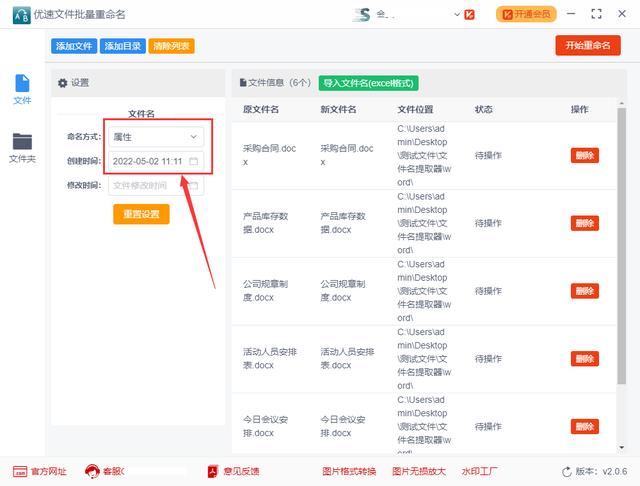
步骤4,完成设置后点击右上角的红色按钮启动软件,稍等一会当软件弹出成功的提示框后,说明文件的创建时间修改完成。
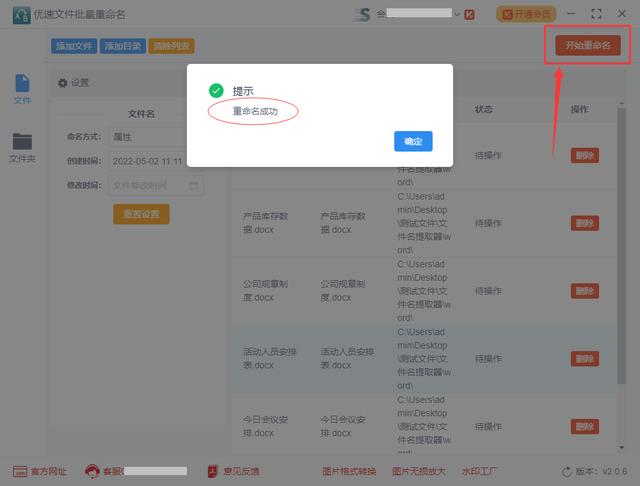
步骤5,我们打开一个文件的属性可以看到,文件的创建时间成功的修改成了2022年5月2日,11:11:11。